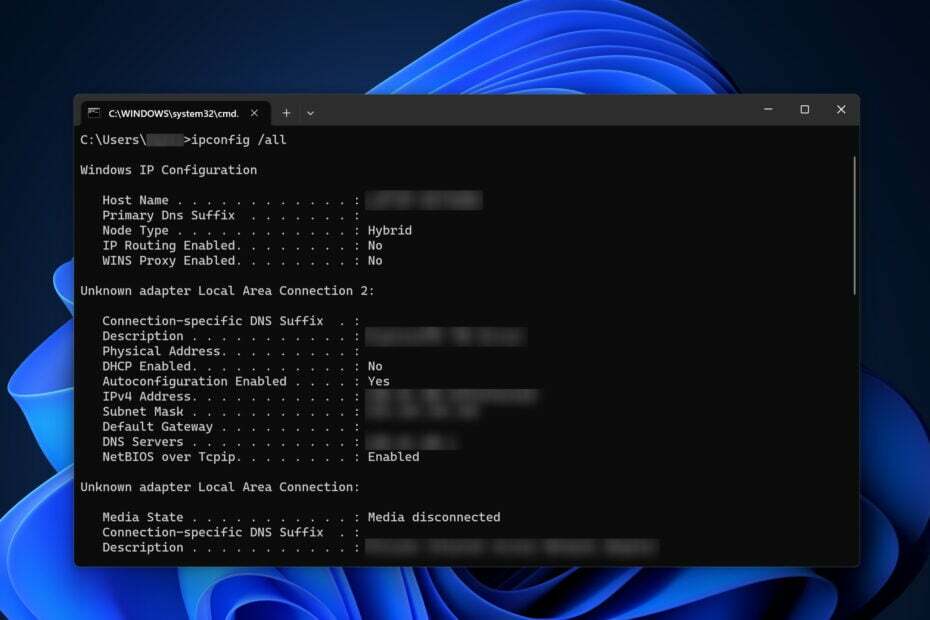まず、インターネット接続が安定しているかどうかを確認してください
- Zoom エラー 4502 を修正するには、Zoom アカウントにサインインし、プロフィール写真をクリックし、[更新の確認] を選択して最新バージョンに更新します。
- 詳細については、読み続けてください。

Zoom Outlook プラグインを使用してミーティングを削除または編集中にエラー 4502 が発生した場合は、このガイドが役に立ちます。 一般的な原因を調査し、問題をすぐに解決するための WR テスト済みのソリューションを提供します。
ズーム エラー 4502 の原因は何ですか?
- Zoom クライアントが古いか破損しています。
- インターネット接続が弱い。
- Zoom エラー 4502 を修正するにはどうすればよいですか?
- 1. Zoomを最新バージョンにアップデートする
- 2. Zoomアプリのキャッシュをクリアする
- 3. Windows ファイアウォールを一時的に無効にする
- 4. Zoomクライアントを再インストールする
Zoom エラー 4502 を修正するにはどうすればよいですか?
Zoom エラー 4502 を修正する手順に進む前に、次の予備チェックを行ってください。
- 安定したインターネット接続があることを確認し、イーサネット ケーブルを使用してください。
- コンピューターとルーターを再起動して、接続を更新します。
1. Zoomを最新バージョンにアップデートする
- を押します。 ウィンドウズ キー、タイプ ズームをクリックして、 開ける.

- クリック プロフィール アイコンをクリックして、 アップデートを確認 ドロップダウン リストからオプションを選択します。

- 利用可能なアップデートがある場合は、ダウンロードされます。
アプリを最新バージョンに更新すると、問題を解決できる可能性があります。 エラーコード 100000502; 他の解決策については、このガイドをお読みください。
どのようにテスト、レビュー、評価するのでしょうか?
私たちは過去 6 か月間、コンテンツの制作方法に関する新しいレビュー システムの構築に取り組んできました。 その後、これを使用して、作成したガイドに関する実際の実践的な専門知識を提供するために、ほとんどの記事を書き直しました。
詳細については、こちらをご覧ください WindowsReport でのテスト、レビュー、評価の方法.
2. Zoomアプリのキャッシュをクリアする
- を押します。 ウィンドウズ + E を開くには ファイルエクスプローラー 窓。
- ユーザー名をユーザー プロファイル名に置き換えた後、このパスに移動します。
C:/Users/Username/AppData/Roaming/Zoom - データを見つけて選択し、 消去 アイコンをクリックして、Zoom キャッシュをクリアします。

- PayDay 3 の Nebula データ エラーを修正する方法
- 実行時エラー 76: パスが見つかりません [修正]
- Windows 11 23H2 修正: 現時点ではリクエストを完了できません
3. Windows ファイアウォールを一時的に無効にする
- を押します。 ウィンドウズ キー、タイプ コントロールパネルをクリックして、 開ける.

- 選択する カテゴリー として 見る者 そしてクリックしてください システムとセキュリティ.

- クリック Windows Defender ファイアウォール.

- 選択する Windows Defender ファイアウォールをオンまたはオフにする.

- の横にあるラジオボタンをクリックします。 Windows Defender ファイアウォールをオフにする 両方のための プライベート & パブリックネットワーク設定.

- クリック わかりました.
ここで、同じエラーが発生するかどうかを確認し、問題が解決しない場合は、手順をリバース エンジニアリングして、コンピューターが確実に保護されているかどうかを確認します。
4. Zoomクライアントを再インストールする
- プレス ウィンドウズ + 私 を開くには 設定 アプリ。
- に行く アプリをクリックしてから、 インストールされているアプリ.

- 位置を特定する ズーム、 クリック 3つの点 アイコンを選択し、 アンインストール.

- クリック アンインストール アクションを確認します。
- に行く ズームの公式サイト、見つけます Zoomデスクトップクライアントをクリックして、 ダウンロード.

- 実行可能ファイルがダウンロードされたら、それをダブルクリックして、 アプリをインストールする.
Zoom アプリを再インストールすると問題を解決できる場合があります ズームが応答しない 問題; 他の解決策については、このガイドをお読みください。
何も役に立たなかった場合は、次のことを考慮する必要があります Zoomカスタマーサポートに連絡する さらにサポートが必要な場合は、試した問題と修正について説明してください。
問題が発生した場合は、 ズームエラーコード3113, ここでは、問題を解決してZoomミーティングを正常に開催するための、専門家によって実証された解決策をいくつか紹介します。
あなたを助けるステップを見逃していませんか? 以下のコメントセクションで遠慮なく言及してください。 喜んでリストに追加させていただきます。